php小编百草为您介绍一种修改ip地址的方法,特别适用于需要重装win11系统的用户。在这篇文章中,我们将详细解释如何通过简单的步骤来修改ip地址,以便您能够顺利地连接到互联网并享受流畅的上网体验。无需担心,这个过程非常简单,即使是对于没有任何计算机知识的新手来说也能够轻松完成。让我们一起来看看如何进行这个操作吧!
我们在使用电脑的时候经常会使用到一些特殊的IP地址,这样可以有效地提高我们的网络速度,但是不少用户在升级了Win11系统之后不知道怎么修改,下面钱奕芸就带着大家一起去看看吧!
第一步,右键右下角网络图标,打开“网络和internet设置”(如图所示)。


第二步,点击上方“以太网”进入你正在连接的网络(如图所示)。


第三步,向下滚动列表,找到“IP分配”,点击“编辑”(如图所示)。


第四步,将自动(DHCP)更改为“手动”(如图所示)。
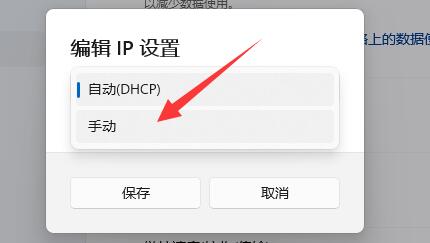
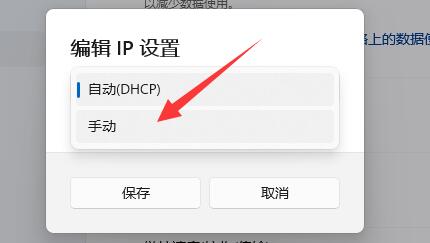
第五步,开启“IPv4”或者“IPv6”都可以(如图所示)。


第六步,在下方输入要修改的“IP地址”再点击“确定”即可完成修改(如图所示)。




以上就是修改ip地址怎样修改「推荐重装Win11修改ip地址的步骤」的详细内容,更多请关注php中文网其它相关文章!

一键重装系统工具是一款专注装机小白用的一键电脑重装系统软件。支持一键重装win7、win10、win11电脑系统。在线装机,无需光驱U盘,无需电脑技术,有需要的小伙伴快来保存下载体验吧!

Copyright 2014-2025 https://www.php.cn/ All Rights Reserved | php.cn | 湘ICP备2023035733号